Cel mai recent am avut o zi de naștere, iar acum am decis să fac un mic cadou pentru mine, am cumpărat LG GT540 Optimus cu sistemul de operare Android de la bord. În acest sens, în acest blog am decis să acoperim tema instalării pachetului de dezvoltare - Android SDK - pe Linux, în special pe Ubuntu. Exemplul va arăta instalarea pentru Ubuntu 10.10 (Maverick). Pentru a face acest lucru, avem nevoie de un pachet Java JDK, de fapt, Android SDK în sine, Eclipse și ADT. Și acum despre totul în ordine. Deci, să începem.
Instalați Java JDK
Pentru instalare, introduceți una câte una următoarele comenzi în consola:
În cazul meu, pachetele au fost descărcate
Instalați SDK-ul Android
Descărcați cea mai recentă versiune a setului SDK de pe site-ul oficial Android. și descărcați arhiva descărcată, de exemplu, în directorul de acasă.
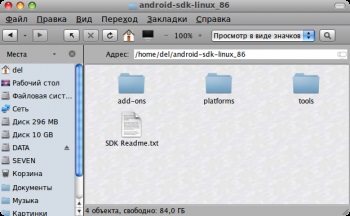
În consola, accesați subdirectorul de instrumente (în exemplul meu:
/ android-sdk-linux_86 / tools) și rulați scriptul:
Se va deschide fereastra SDK Android, în care accesați fila "Disponibile pachete", bifați pachetele de care avem nevoie. Deoarece LG Optimus vine cu Android 2.1 la bord, în exemplul din care am ales pachetul SDK pentru versiunea corespunzătoare, precum și documentația.
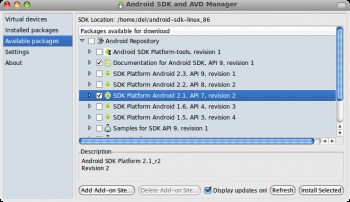
Dați clic pe "Instalați selectați", iar în fereastra care apare, selectați "Accept All" și dați clic pe "Instalați".
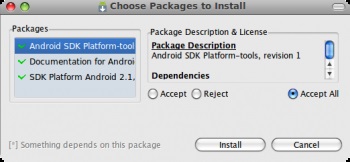
Pachetele cântăresc foarte mult, deci fiți răbdători (mai ales dacă viteza conexiunii dvs. la Internet nu este prea mare). În ceea ce privește oferta de a reporni ADB "Doriți să reporniți acum ADB?" Răspunsul este "Da". Așteptăm inscripția despre reluarea cu succes a daemonului "ADB: * daemon a început cu succes *", faceți clic pe "Închidere". Închideți fereastra SDK Android și continuați să instalați Eclipse și ADT.
Instalarea Eclipse
Eclipse este prezentă în depozitele Ubuntu, deci intrăm imediat în consola:
Eclipse este, de asemenea, destul de "greu", mi sa cerut sa descarc pachete de la 191MB.
Instalați ADT
Faceți clic pe F2, executați Eclipse.
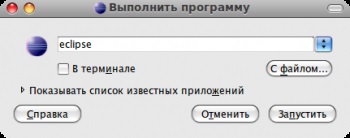
Selectați directorul pentru spațiul de lucru, faceți clic pe "OK". De asemenea, puteți bifa opțiunea "Utilizați această opțiune ca implicită și nu solicitați din nou", astfel încât această opțiune să nu mai fie oferită.
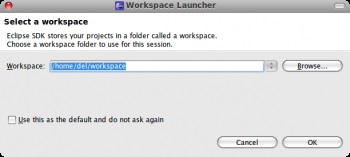
În meniu, selectați: Ajutor → Instalați software nou.
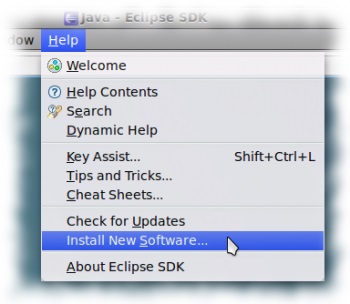
Puneți un semn în fața "Instrumentelor pentru dezvoltatori" și faceți clic pe "Următorul".
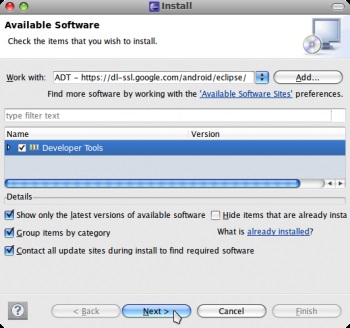
În fereastra următoare, dați din nou clic pe "Următorul", acceptați acordul de licență (selectați "Accept termenii acordului de licență") și faceți clic pe "Finalizați".
Dacă în timpul instalării veți fi informat despre instalarea software-ului nesemnat, suntem de acord să continuăm.
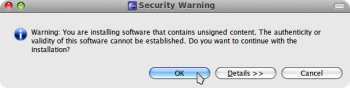
După instalare este recomandat să reporniți Eclipse, suntem de acord.
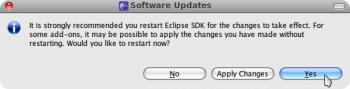
În meniu, alegeți: Fereastră → Preferințe. Accesați fila "Android", faceți clic pe "Răsfoiți" și specificați calea către SDK Android dezarhivat anterior.
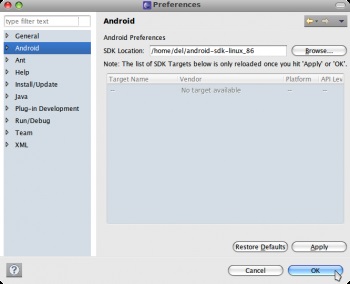
În acest moment, instalarea SDK-ului Android sa încheiat, puteți începe să dezvoltați;)